Czy jesteś zmęczony poleganiem na platformach takich jak Substack do prowadzenia twojego płatnego newslettera?
Jako właściciele witryn internetowych, którzy sami zbudowali dziesiątki witryn opartych na subskrypcji, odkryliśmy, że stworzenie własnego systemu płatnych biuletynów daje pełną kontrolę i pomaga zatrzymać więcej twoich zarobków. Co więcej, nie musisz martwić się o to, że zmiany platformy będą miały wpływ na twój biznes.
Konfiguracja płatnego newslettera w WordPress może początkowo wydawać się skomplikowana, ale w rzeczywistości jest dość prosta dzięki odpowiednim narzędziom.
W tym poradniku pokażemy ci, jak stworzyć twój własny system płatnych newsletterów, który będziesz w pełni kontrolować bez ponoszenia wysokich opłat za korzystanie z platformy.
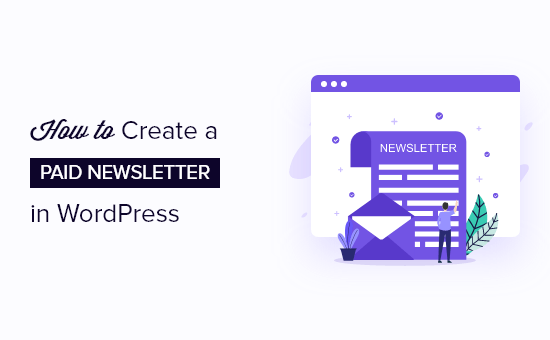
Dlaczego warto tworzyć płatny newsletter w WordPress?
Płatne newslettery e-mail, takie jak Substack, stają się bardzo popularnym i łatwym sposobem na zarabianie pieniędzy w Internecie. Można o nich myśleć jak o zwykłych biuletynach e-mail, ale z dodatkową specjalną treścią, którą widzą tylko subskrybenci, którzy zapłacą.
Płatny newsletter może być samodzielnym biznesem online lub kolejnym sposobem na przyniesienie dochodu Twojej istniejącej witrynie internetowej WordPress. Uruchamiając własny płatny biuletyn e-mail, możesz bezpośrednio zarabiać na swoim pisaniu, jednocześnie budując naprawdę silną więź z czytelnikami.
Jednak korzystanie z usług takich jak Substack może być kosztowne. Substack pobiera 10% wszystkich twoich zysków, więc z czasem płacisz coraz więcej.
Wielu użytkowników prosiło nas o polecenie lepszej alternatywy dla Substack. Przyjrzeliśmy się innym podobnym opcjom, takim jak Gumroad i Patreon, ale często mają one taką samą strukturę cenową.
Dlatego możemy śmiało powiedzieć, że WordPress jest absolutnie najlepszym sposobem na prowadzenie płatnego newslettera, zwłaszcza że możesz zatrzymać 100% swoich zysków.
Najlepszą rzeczą w korzystaniu z WordPressa jest to, że rośnie on wraz z tobą i możesz dostosować go dokładnie tak, jak chcesz. Możesz zdecydować się płacić tylko za funkcje, których faktycznie potrzebujesz. Na przykład, możesz łatwo rozszerzyć swoją ofertę o kursy online, produkty cyfrowe lub cokolwiek innego, co możesz sobie wyobrazić.
Ponadto korzystanie z WordPressa daje większą kontrolę nad wyglądem twojego newslettera, doświadczeniem subskrybenta i wieloma innymi aspektami. Aby uzyskać pełne informacje, zapoznaj się z naszym szczegółowym porównaniem Substack i WordPress.
W związku z tym pokażemy, jak utworzyć płatny newsletter w WordPress:
- Step 1: Create a WordPress Site
- Step 2: Sign Up for an Email Service Provider
- Step 3: Add Membership Functionality to Your Email Newsletter
- Step 4: Create a Paid Email Subscription Plan and Sign Up Page
- Step 5: Connect Kit with MemberPress in WordPress
- Final Thoughts: Creating a Profitable Premium Newsletter in WordPress
Krok 1: Utworzenie witryny WordPress
Jeśli nie masz jeszcze witryny WordPress, musisz ją najpierw skonfigurować. Nie martw się, nie jest to tak straszne, jak się wydaje (chociaż możesz całkowicie pominąć ten krok, rejestrując się w naszych bezstresowych usługach projektowania witryn internetowych).
Aby rozpocząć, będziesz potrzebować kilku rzeczy: Hosting WordPress (jest to miejsce, w którym znajdują się pliki Twojej witryny internetowej), nazwa domeny (adres Twojej witryny internetowej, np. wpBeginner.com) i certyfikat SSL (dzięki temu Twoja witryna internetowa jest bardziej bezpieczna).
Zazwyczaj nazwa domeny kosztuje około 14,99 USD rocznie, hosting około 7,99 USD miesięcznie, a certyfikaty SSL około 69,99 USD rocznie.
Ponieważ dopiero zaczynasz, jest to duża inwestycja z góry.
Na szczęście mamy lepsze rozwiązanie.
Bluehost, oficjalny dostawca hostingu rekomendowany przez WordPress, oferuje naszym użytkownikom darmową nazwę domeny, darmowy certyfikat SSL oraz zniżkę na hosting.
Oznacza to, że wszystkie powyższe funkcje można uzyskać za 1,99 USD miesięcznie.
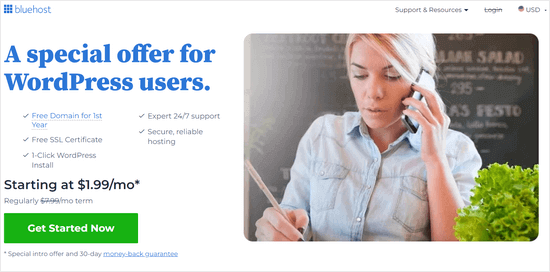
Inną opcją jest skorzystanie z Hostingera, który również oferuje WPBeginner ekskluzywną zniżkę z darmową domeną i SSL.
Uwaga: W WPBeginner wierzymy w pełną przejrzystość. Jeśli zarejestrujesz się w Bluehost lub Hostinger za pomocą naszego odnośnika polecającego, otrzymamy niewielką prowizję bez dodatkowych kosztów (w rzeczywistości zaoszczędzisz pieniądze i otrzymasz darmową domenę i SSL!) Otrzymalibyśmy tę prowizję za polecenie dowolnej usługi hostingowej WordPress, ale polecamy tylko produkty, z których korzystamy osobiście i wierzymy, że przyniosą wartość dodaną naszym czytelnikom.
Po zarejestrowaniu się na hostingu, następnym krokiem jest instalacja WordPressa. Wspaniałą rzeczą jest to, że Bluehost instaluje WordPress za Ciebie, więc możesz przejść od razu do następnego kroku.
Krok 2: Rejestracja u dostawcy usług e-mail
Kolejną, najważniejszą rzeczą, której będziesz potrzebować, aby uruchomić swój płatny newsletter, jest dostawca usług e-mail marketingu.
Usługi te są ekspertami w wysyłaniu wielu e-maili we właściwy sposób. Jest to bardzo ważne, ponieważ pomaga upewnić się, że twoje e-maile z biuletynami faktycznie trafiają do skrzynek odbiorczych subskrybentów i nie giną w katalogu spamu.
Do tworzenia płatnych newsletterów zalecamy korzystanie z Kit (dawniej ConvertKit). Jest to solidna platforma e-mail marketingu dla blogerów, autorów i marketerów. Jest łatwa w użyciu i posiada wszystkie funkcje potrzebne do stworzenia płatnego biuletynu e-mail.
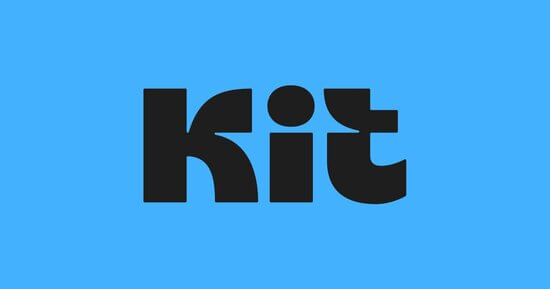
Ponadto mamy specjalny kupon Kit dla czytelników WPBeginner, który zapewnia 14-dniowy bezpłatny okres próbny i nie musisz nawet podawać danych swojej karty kredytowej, aby go wypróbować.
Najpierw należy przejść do witryny Kit i kliknąć przycisk “Rozpocznij bezpłatny okres próbny”, aby zarejestrować się w planie.
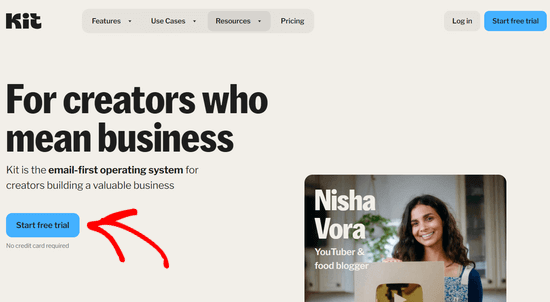
Spowoduje to wyświetlenie ekranu, na którym odpowiesz na kilka pytań dotyczących Twojej firmy.
Następnie wpisz swoje imię i nazwisko, adres e-mail i hasło. Następnie kliknij przycisk “Rozpocznij”.
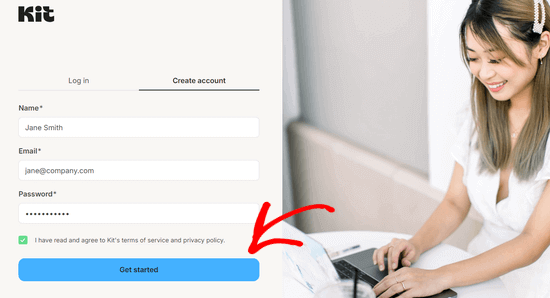
Upewnij się, że ekran jest otwarty, ponieważ w następnym kroku będziesz potrzebować informacji o twoim koncie.
Uwaga: Ten poradnik będzie działał również z innymi platformami e-mail marketingu, w tym Constant Contact, Drip i MailChimp. W naszym przykładzie wykorzystamy jednak Kit, ponieważ ma on dobre wskaźniki dostarczalności e-maili i kilka naprawdę potężnych narzędzi do automatyzacji.
Krok 3: Dodaj funkcję członkostwa do twojego e-mail newslettera
Po zarejestrowaniu się u dostawcy usług e-mail marketingu, będziesz potrzebował sposobu na obsługę płatności i dodanie specjalnego “dostępu premium” do twojego biuletynu e-mail.
Chociaż Kit ma wbudowany sposób tworzenia biuletynu premium i akceptowania płatności, jest on dostępny tylko w planie Creator Pro, który kosztuje 3 razy więcej niż zwykły plan. I chociaż cena nieco spada w miarę zdobywania większej liczby subskrybentów, nadal będziesz płacić wyższą opłatę transakcyjną.
Dlatego zalecamy korzystanie z oddzielnej wtyczki członkowskiej WordPress. W ten sposób można uniknąć dodatkowych opłat transakcyjnych, a także mieć możliwość sprzedaży innych fajnych materiałów cyfrowych, takich jak kursy online i eBooki.
Do konfigurowania członkostwa w WordPress zalecamy korzystanie z MemberPress. Jest to najlepsza wtyczka członkowska WordPress na rynku.
Pozwala łatwo sprzedawać subskrypcje na twojej witrynie internetowej. Używamy go do zasilania naszych kursów wideo tylko dla subskrybentów i zawsze byliśmy zadowoleni z wyników.
Chcesz dowiedzieć się więcej? Napisaliśmy szczegółową recenzję MemberPress, opartą na naszych doświadczeniach z tą wtyczką.

Pierwszą rzeczą, którą musisz zrobić, jest zainstalowanie i włączanie wtyczki MemberPress. Aby uzyskać więcej informacji, zobacz nasz przewodnik krok po kroku, jak zainstalować wtyczkę WordPress.
Po włączaniu wtyczki przejdź do MemberPress ” Ustawienia i kliknij opcję menu “Licencja”, aby wpisz swój klucz licencyjny. Możesz znaleźć te informacje na twoim koncie w witrynie internetowej MemberPress.
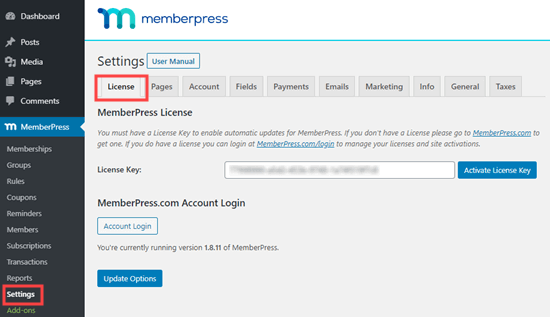
Wystarczy skopiować i wkleić twój klucz licencyjny, a następnie kliknąć przycisk “Włącz klucz licencyjny”.
Gdy już to zrobisz, musisz skonfigurować sposób otrzymywania płatności.
W przeciwieństwie do Substack, MemberPress nie zmusza do korzystania z określonej metody płatności. Współpracuje z kilkoma popularnymi bramkami płatniczymi, takimi jak PayPal, Stripe, Authorize.Net i nie tylko.
Aby dodać metodę płatności, przejdź do sekcji MemberPress ” Ustawienia, kliknij kartę “Płatności”, a następnie kliknij przycisk “Plus”.
Musisz wpisz nazwę metody płatności, a następnie wybierz twoją bramkę płatności z rozwijanego menu.
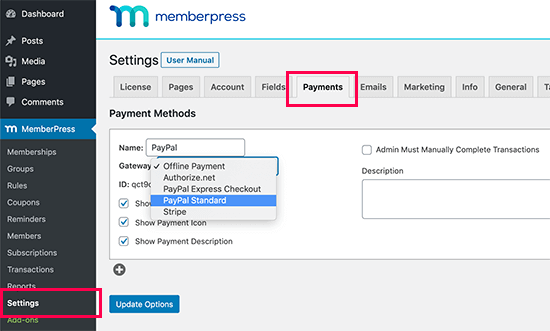
MemberPress poprosi teraz o podanie szczegółów tej metody płatności.
Na przykład w przypadku standardowych płatności PayPal należy wpisz swój adres e-mail PayPal.
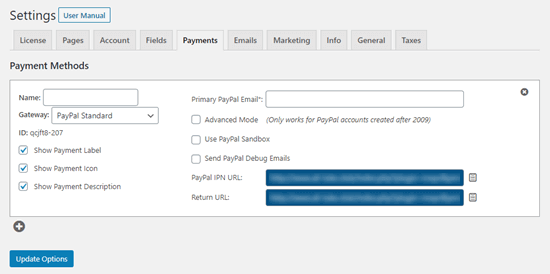
Jeśli chcesz dodać wiele metod płatności dla twojego subskrybenta, po prostu kliknij ikonkę “Plus” i wykonaj ten sam proces, co powyżej.
Po zakończeniu dodawania opcji płatności kliknij przycisk “Aktualizuj opcje”, aby zapisać twoje ustawienia.
Krok 4: Utwórz plan płatnej subskrypcji e-mail i stronę rejestracji
Teraz, gdy masz już skonfigurowaną wtyczkę, nadszedł czas, aby utworzyć rzeczywisty płatny plan subskrypcji, na który ludzie mogą się zarejestrować. Aby to zrobić, musisz utworzyć “poziom członkostwa” w MemberPress.
Wystarczy przejść do zakładki MemberPress ” Memberships i kliknąć przycisk “Utwórz nowy”.
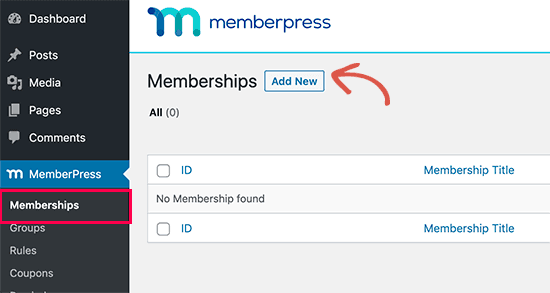
Spowoduje to wyświetlenie ekranu, na którym należy nadać nazwę twojemu planowi członkostwa i ustawić cenę w polu meta “Warunki członkostwa”.
Po utworzeniu poziomu członkostwa MemberPress automatycznie tworzy dla niego stronę rejestracji. Tak więc tekst, który dodasz do tej strony, pojawi się, gdy Twoi użytkownicy zamierzają się zarejestrować.
Na potrzeby tego poradnika nazwaliśmy plan “Subskrypcja Premium” i ustawiliśmy cenę na 5 USD miesięcznie.
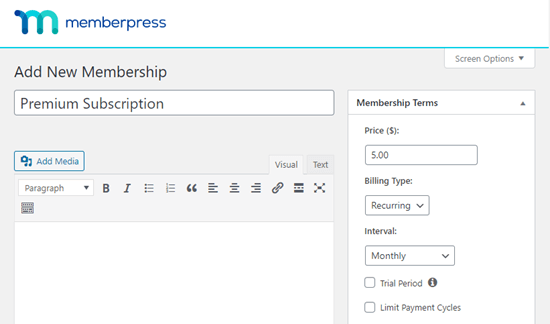
Dzięki MemberPress masz pełną kontrolę nad szczegółami członkostwa. Możesz ustawić cenę, czas trwania, taksonomię płatności i wiele więcej.
Większość płatnych biuletynów e-mail pobiera miesięczną opłatę, ale można również wybrać rozliczenie “cykliczne” lub “jednorazowe”. Jeśli zdecydujesz się na płatności cykliczne, możesz wybrać spośród tygodniowych, miesięcznych, kwartalnych, rocznych, a nawet ustawić własny okres czasu.
Możesz również zaoferować bezpłatny okres próbny , aby potencjalni subskrybenci mogli sprawdzić twój biuletyn, zanim zdecydują się zapłacić. Jest to świetny sposób, aby ludzie mogli zobaczyć, co otrzymują.
Pole “Opcje członkostwa” znajdujące się pod edytorem wpisów oferuje jeszcze więcej opcji dostosowania własnego planu członkostwa.
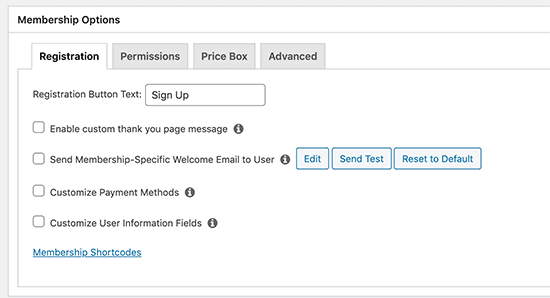
Domyślne ustawienia będą odpowiednie dla większości osób, ale warto je przejrzeć, aby sprawdzić, czy chcesz wprowadzić jakieś zmiany.
Zalecamy zaznaczenie pola “Włącz niestandardową wiadomość z podziękowaniem na stronie”. Następnie wybierz przycisk opcji “Włącz własną wiadomość z podziękowaniem”.
Spowoduje to wyświetlenie listy rozwijanej, w której możesz wpisz własną wiadomość z podziękowaniem dla twoich nowych klientów. Możesz także przekierować subskrybentów na własną stronę z podziękowaniem.
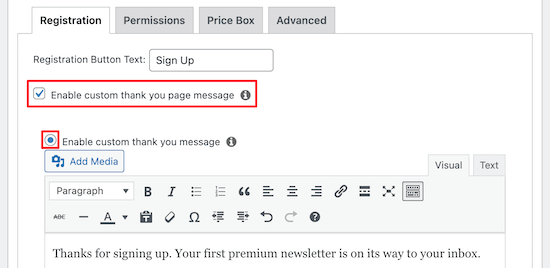
Po zakończeniu kliknij przycisk “Opublikuj”, aby zapisać twój plan członkostwa.
Teraz, niektórzy z was mogą chcieć stworzyć całkowicie własną stronę rejestracji dla twoich subskrybentów e-mail. Pozwala to zaprojektować naprawdę atrakcyjną stronę, która może pomóc przekonać więcej odwiedzających do zostania płacącymi klientami.
Najprostszym sposobem na stworzenie własnej strony rejestracji jest użycie kreatora stron typu “przeciągnij i upuść“.
Polecamy SeedProd, ponieważ jest naprawdę łatwy w użyciu i ma wszystko, czego potrzebujesz do tworzenia pięknych stron docelowych, a nawet całych witryn internetowych.

Wykorzystaliśmy SeedProd do zaprojektowania wielu witryn internetowych naszych partnerów, takich jak Duplicator Pro, WP Charitable i WPForms.
Nawet witryna internetowa SeedProd została zaprojektowana przy użyciu SeedProd!
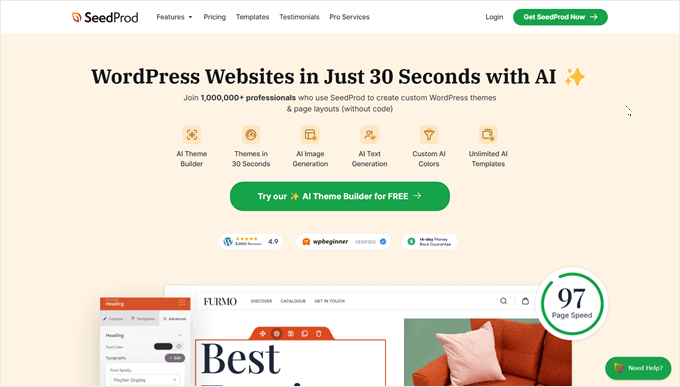
Dostępna jest również darmowa wersja, która jest dobrym wyborem, jeśli chcesz uruchomić swój newsletter, zanim zainwestujesz w oprogramowanie premium.
Więcej szczegółów można znaleźć w naszym przewodniku na temat tworzenia strony docelowej za pomocą WordPressa.
Uwaga: Aby dodać Twój formularz rejestracyjny do konfiguratora strony docelowej SeedProd, musisz użyć następującego krótkiego kodu, aby wyświetlić Twój formularz rejestracyjny.
1 | [mepr-membership-registration-form id="6492"] |
Wystarczy zastąpić identyfikator identyfikatorem twojej strony członkowskiej. Można go znaleźć w adresie URL twojej strony.
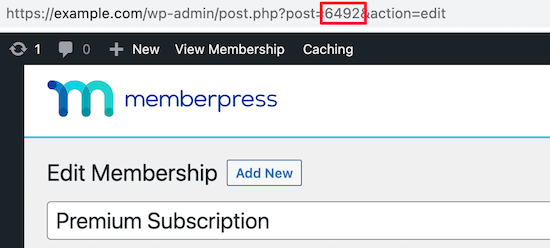
Inną opcją jest uczynienie strony rejestracji stroną główną twojej witryny internetowej. Jest to świetny pomysł, jeśli głównym celem twojej witryny jest zachęcenie ludzi do zapisania się do płatnego newslettera.
Aby to zrobić, wystarczy przejść do Ustawienia ” Czytanie. Następnie kliknij przycisk radiowy “Statyczna strona”.
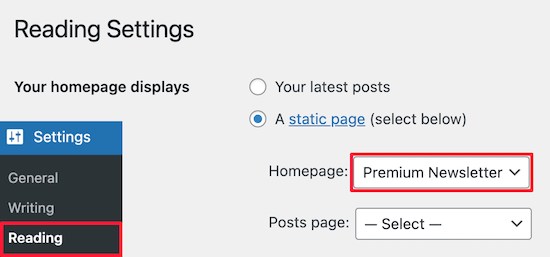
Następnie wybierz twoją stronę z listy rozwijanej “Strona główna:”.
Gdy to zrobisz, kliknij przycisk “Zapisz zmiany” u dołu strony. Teraz Twój formularz zapisu do newslettera premium jest pierwszą rzeczą, którą widzą odwiedzający po wejściu na Twoją witrynę internetową.
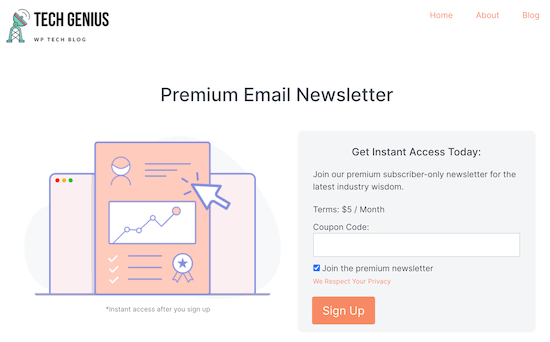
Alternatywnie, możesz dodać twoją stronę rejestracji do menu nawigacyjnego. Aby uzyskać więcej informacji, zapoznaj się z naszym przewodnikiem dla początkujących na temat dodawania menu nawigacyjnego w WordPress.
Krok 5: Połączenie zestawu z MemberPress w WordPress
Teraz, gdy stworzyłeś już plan członkostwa i stronę rejestracji, nadszedł czas, aby połączyć Kit (ConvertKit) z MemberPress, aby za każdym razem, gdy ktoś się zarejestruje, był automatycznie dodawany do twojej listy mailingowej.
Aby to zrobić, potrzebny będzie dodatek ConvertKit. Możesz go pobrać ze swojego konta na witrynie internetowej MemberPress, logując się na swoje konto i klikając kartę “Pliki do pobrania”.
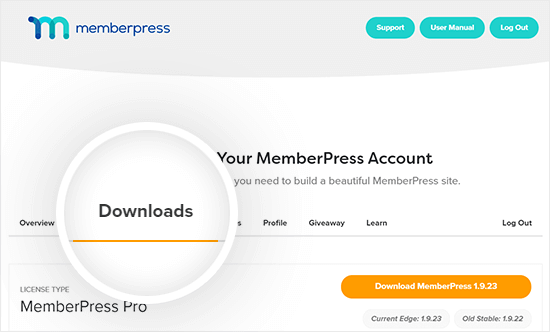
W tym miejscu możesz znaleźć dostępne pliki do pobrania dla twojego konta MemberPress.
Wystarczy znaleźć “ConvertKit”, a następnie kliknąć, aby pobrać ten dodatek.
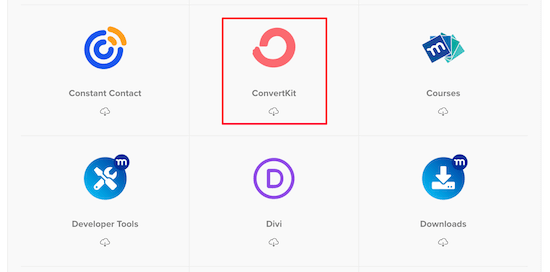
Następnie możesz zainstalować i włączać dodatek w ten sam sposób, w jaki zainstalowałeś wtyczkę MemberPress powyżej.
Po zainstalowaniu wystarczy przejść do strony MemberPress ” Ustawienia i kliknąć kartę “Marketing”, a następnie zaznaczyć pole “Włącz ConvertKit”.
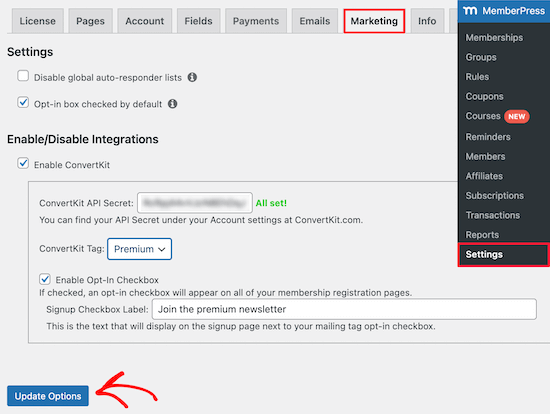
Spowoduje to wyświetlenie listy rozwijanej, w której należy wprowadzić klucz API. Można go znaleźć w ustawieniach konta na stronie Kit.
Możesz również wybrać tagi z listy rozwijanej “ConvertKit Tag”. Spowoduje to automatyczne tagowanie nowych subskrybentów, którzy zapiszą się do Twojego newslettera premium, ułatwiając zarządzanie Twoją listą w Kit.
Gdy wpiszesz swój klucz API i wybierzesz tag (jeśli go używasz), kliknij przycisk “Aktualizuj opcje”.
I to wszystko! Teraz, gdy ktoś zapisze się do Twojego newslettera premium za pośrednictwem strony rejestracji MemberPress, zostanie dodany do Twojej listy mailingowej w Kit, gotowy do otrzymywania Twojego newslettera premium.
Przemyślenia końcowe: Tworzenie dochodowego newslettera premium w WordPress
Oto jedna z najlepszych rzeczy w korzystaniu z WordPress i MemberPress do tworzenia twojego newslettera premium: nie utkniesz w korzystaniu tylko z jednej usługi e-mail marketingu.
Poleciliśmy Kit, ponieważ ma potężne funkcje automatyzacji i świetne wyniki w dostarczaniu e-maili do skrzynek odbiorczych (a nie do katalogu spamu).
Ten poradnik będzie jednak działał z każdą platformą e-mail marketingu, która włącza MemberPress, w tym Constant Contact, AWeber, Drip, GetResponse, Keap, MailChimp, Active Campaign i inne.
To właśnie w tej elastyczności przejawia się prawdziwa moc WordPressa. Możesz cieszyć się wolnością WordPressa bez konieczności przywiązywania się do jednej platformy e-mail marketingu. W razie potrzeby możesz zmienić wszystko, bez konieczności przebudowywania wszystkiego.
Mamy nadzieję, że ten artykuł pomógł Ci dowiedzieć się, jak stworzyć płatny newsletter w WordPress. Zachęcamy również do zapoznania się z naszymi rekomendacjami ekspertów dotyczącymi najlepszego oprogramowania do powiadomień web push oraz przewodnikiem na temat tego, jak uzyskać bezpłatną domenę e-mail.
If you liked this article, then please subscribe to our YouTube Channel for WordPress video tutorials. You can also find us on Twitter and Facebook.





William Laughlin
Where would I get the content for the newsletter? Thanks.
Andrew Scherer
Your brain – the best content is unique and original.